
複数SNSを一つのURLで一括管理!②
~Linktree登録編~
前回に続き今回はLinktreeの登録方法について記していきます。
※前回のページ https://note.com/smartsaru/n/n765fd0e7da4f
①リンクツリーへアクセス
まずこちらのリンクツリーのページへ飛んじゃって↓
するとこんな画面が現れるので、真ん中の“GET STARTED FOR FREE”を押しちゃって↓
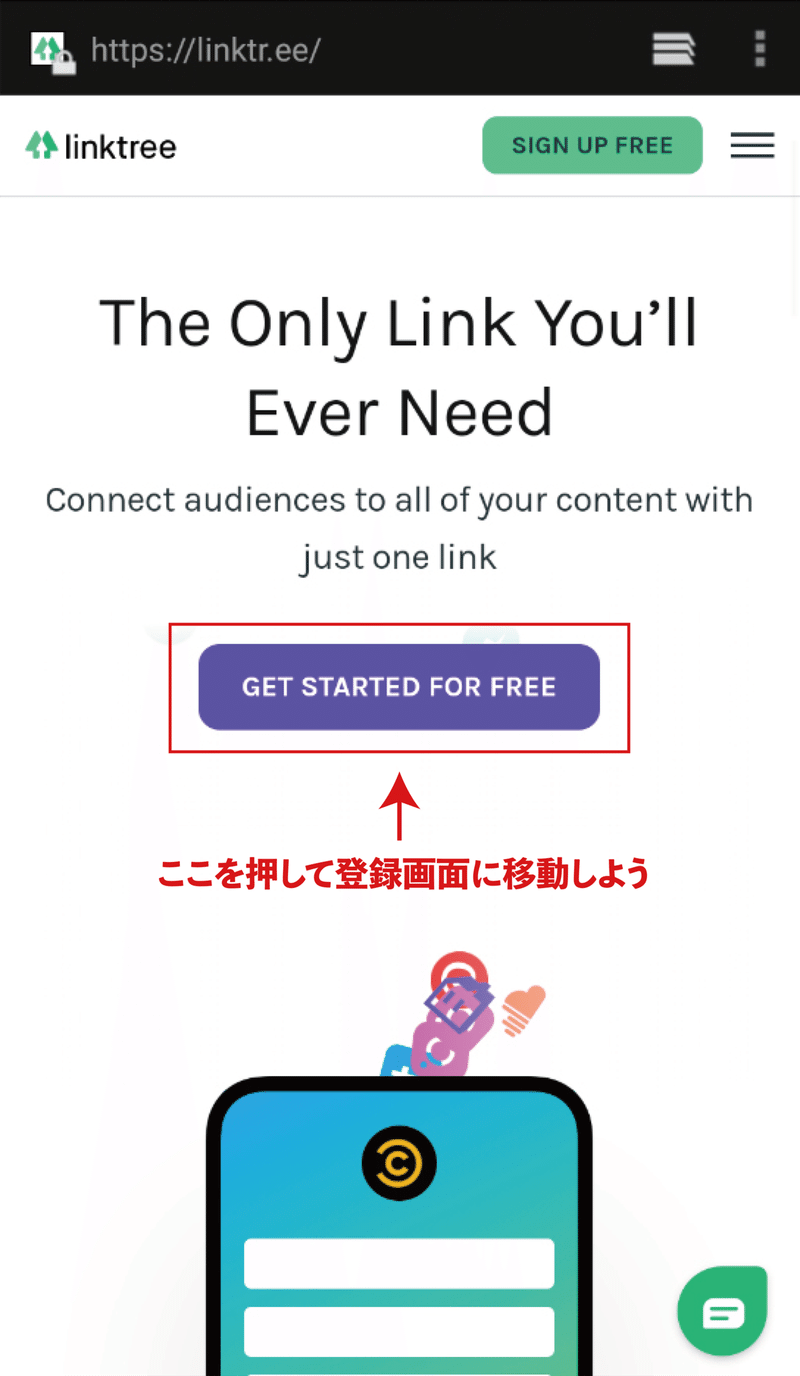
②新規登録
するとこんな入力画面が出るので、メールアドレス・ユーザーネーム・パスワード・再び同じパスワードを入力して”Registar”を押して次の画面へ↓

※ちなみにユーザーネームはここに反映されます↓(URLにも)

③名前とカテゴリーを入力
メールが送られて来た時に呼び掛けられる名前と、あなたがリンクツリーで貼るリンクのカテゴリーを登録してください。

名前入力とカテゴリーを選択したら、下部にある“私はロボットなんかじゃありません、血の通った人間です”にチェックを入れ“Save details”をクリックします。

④プランを選択
無料プランと有料プランがありますが、まあ無料でいいと思います。
Freeプランを選んで“Continue with Free”をクリック↓

※おい有料版の事も教えろって声があれば、気が乗ればまた別で説明します。

とりあえず仮登録完了!
⑤本登録(メール認証)
でも実はまだこの状態では本登録は済んでません。
編集画面で「まだ登録したメールアドレスがお前の物って信じてないからメール認証してね、じゃなきゃ編集はさせても公開させてやらねえから」って言われちゃう↓

さっき入力したメールアドレスに「今アカウント作った奴、本当にお前で合ってるよな?」って確認メールが届いてるはずなので、開いたら“Verify Email”(うんそうだよ)をクリックしてください。↓
※迷惑メールに振り分けられてる場合もあるので注意

↓

「わかった信じるよ」って言ってくれるんで、“CONTINUE”(なっ言っただろ、じゃあ続けちゃうよ)を押して、ようやく本登録完了!
とまあ登録方法書いてみて気づいたけど、意外とダルい行程だって事に気づいた。面倒ですいません✋
でもまあ慣れたら大した事ないと思うのでどうか頑張ってください。
編集方法はまた次回👋
続き「複数SNSを一つのURLで一括管理!③」https://note.com/smartsaru/n/n41b638ca889a
この記事が気に入ったらサポートをしてみませんか?
